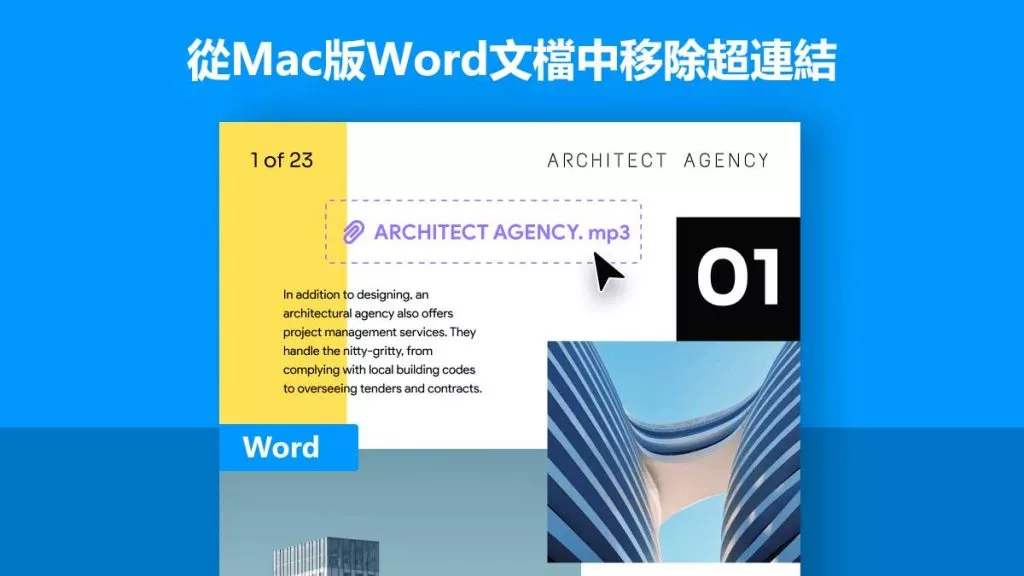PDF 檔案很容易分享,因為不論在什麼設備、什麼系統平台(包括 macOS 系統),都能開啟它。不過,打開和閱讀 PDF 文檔很容易,但編輯就沒那麼簡單了。若要修改文檔,往往需要藉助專門的軟體。例如,要是想在 Mac 上裁切 PDF 文件,找到合適的工具可能相當費勁。就算找到了,多數人也覺得在 Mac 上裁切 PDF 挺困難的,以下將介紹在 Mac 上有效裁切 PDF 頁面的方法。
為什麼要在 Mac 上裁切 PDF?
- 調整尺寸用於列印:裁切 PDF 能調整其頁邊距,讓文檔大小適配你打算使用的列印紙張。
- 重新調整頁面方向:根據用途,使用裁切工具能將 PDF 文檔裁切、旋轉為直式或橫式版面,很適合用於製作簡報(如 PowerPoint)的 PDF。
- 調整文檔及元素大小:可透過裁切工具調整文檔或文檔內元素的大小,例如裁切文檔中的圖片。
- 其他用途:裁切能幫助你從即將分享的 PDF 中移除機密資訊;強調 PDF 中的重要內容;將 PDF 分割成小文件以方便分享;還能移除 PDF 中合併的頁面。
用 UPDF 在 Mac 上裁切 PDF
2.1 Mac 上裁切 PDF 的最佳工具
當你尋找裁切 PDF 文檔的方法時,多數找到的都是付費工具,且價格通常相當昂貴。如果只是想對文檔進行小幅修改,花這筆錢可能不太划算。幸好,現在有一款經濟實惠的革命性 PDF 編輯工具,具備這些昂貴軟體的所有功能 ——Mac 版 UPDF。它操作簡單卻功能強大,可用多種方式裁切 PDF 文檔,還具備多種工具和功能,適用於創建、管理和編輯 PDF 文檔。
Windows • macOS • iOS • Android 100% 安全性

主要功能包括:
- 編輯文檔文字:可透過多種方式編輯文檔中的文字,例如新增、刪除文字,或變更字體樣式、顏色和大小。
- 修改文檔圖片:可在 PDF 中新增、刪除圖片,也能裁切、旋轉圖片或將其移至指定位置。
- 處理文檔頁面:能從 PDF 中提取頁面、重新排序、刪除頁面,或為現有文檔新增頁面。
- 文檔協作:內建多種註釋工具,可用於標註、劃底線、刪除線文字,或新增評論、形狀和文字方塊。

2.2 在 Mac 上裁切 PDF 頁面的步驟
步驟一:打開 PDF 文檔
若要在 Mac 上裁切 PDF,請先打開該文檔。你可以點擊「打開文件」按鈕,或直接將 PDF 拖曳至 UPDF 介面中。
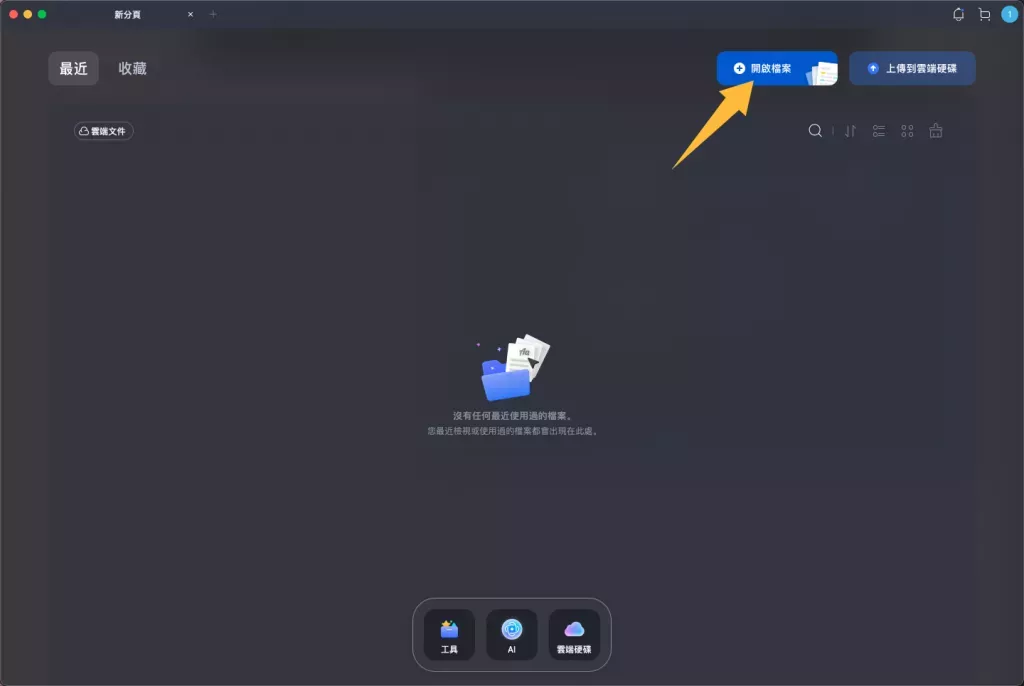
步驟二:選擇「裁切頁面」選項
點擊工具欄中的「裁切」圖示,即可顯示裁切 PDF 頁面的工具。
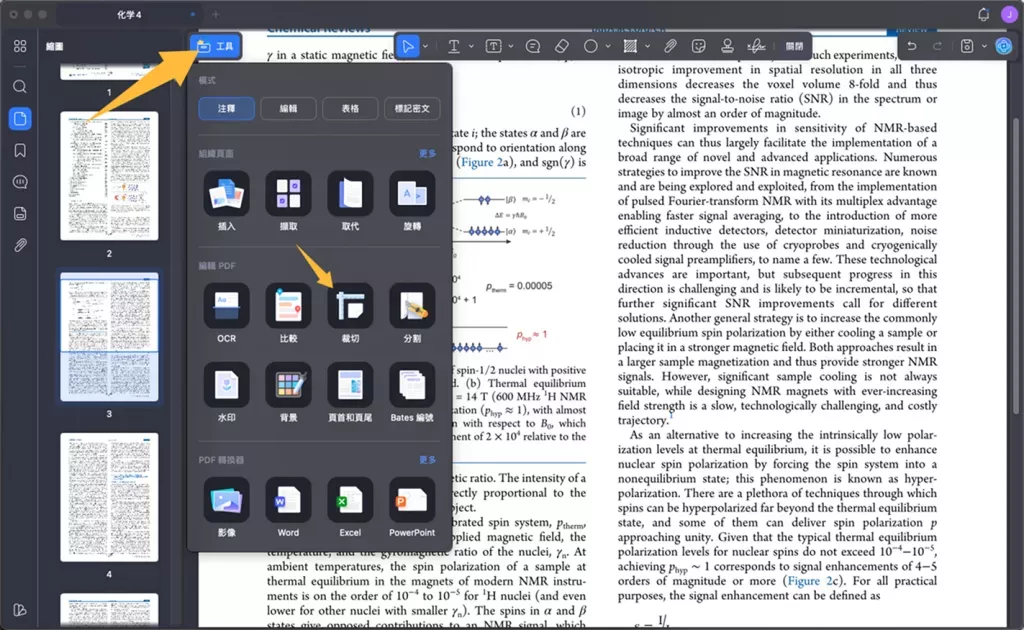
步驟三:在 Mac 上裁切 PDF
拖曳八個紫色角點以調整欲裁切的區域,也能在右側設定頁邊距和頁面大小,最後點擊「套用」圖示完成操作。
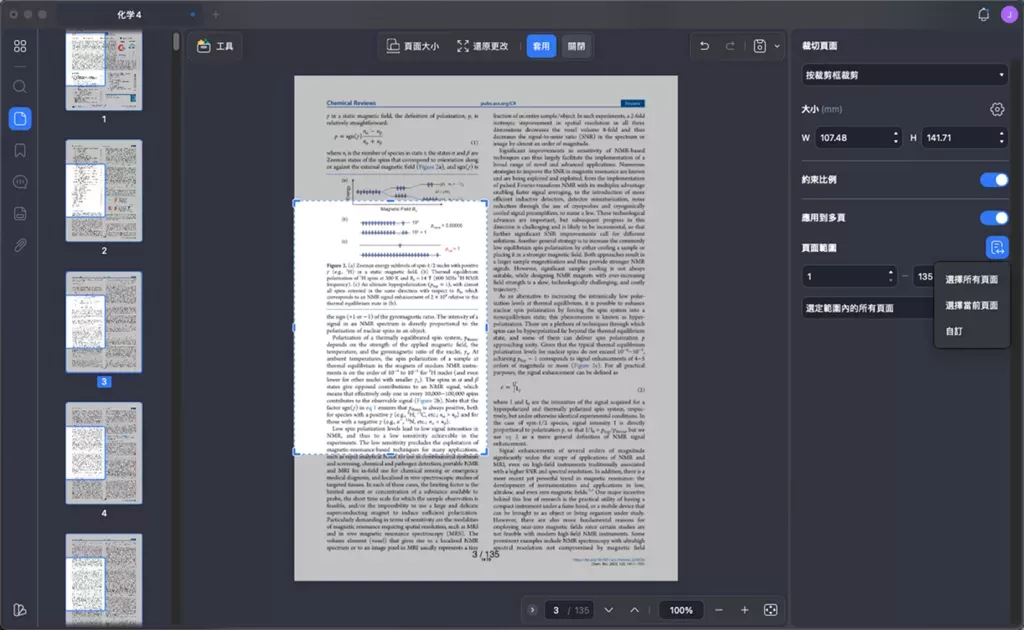
在 Mac 上用 UPDF 裁切 PDF 中的圖片
如果覺得 PDF 中的圖片過大,或只想保留部分內容,UPDF 也支援在 Mac 上裁切 PDF 中的圖片。
步驟一:進入編輯模式
點擊工具中的「編輯」圖示進入編輯模式,即可開始裁切 PDF 中的圖片。
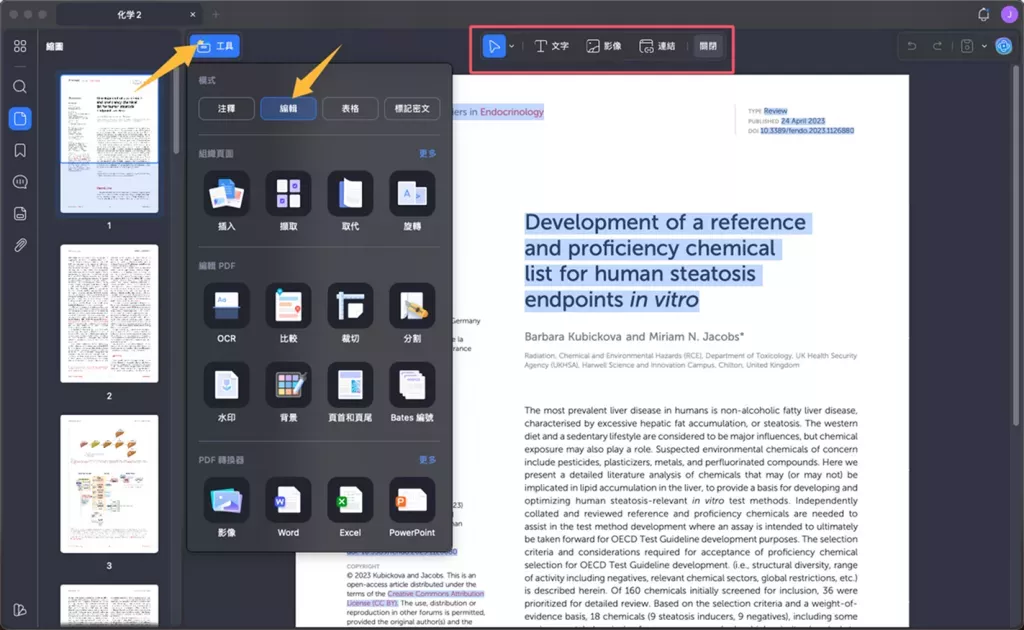
步驟二:在 Mac 上裁切 PDF 圖片
選取圖片後,圖片下方會出現五個圖示,第三個「裁切圖片」圖示即為裁切工具。點擊該圖示後,拖曳滑鼠即可開始裁切圖片,也能透過輸入數字設定裁切區域的寬度和高度。
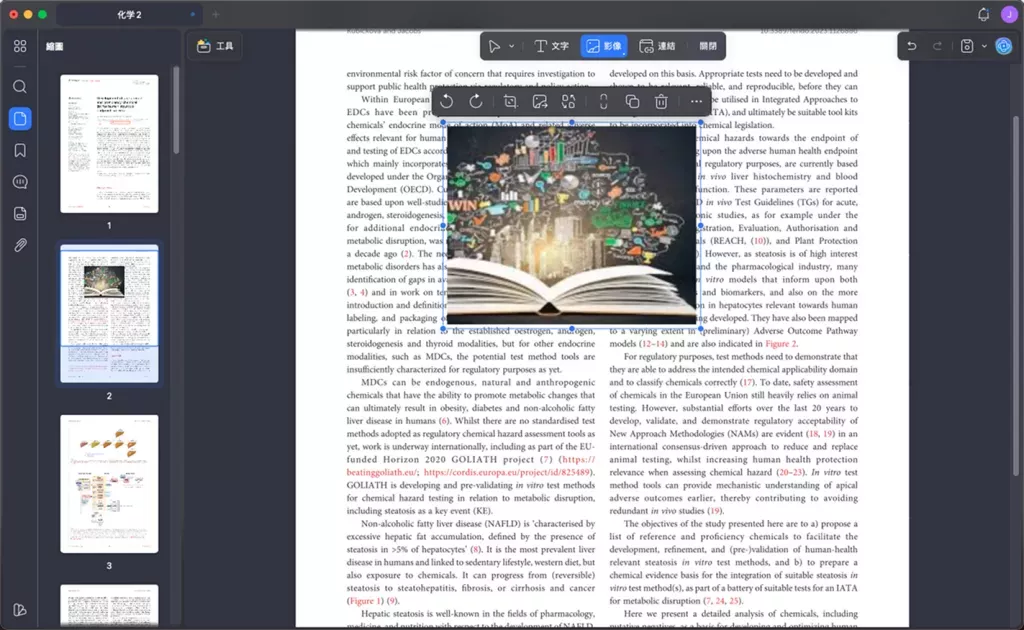
Mac 上裁切 PDF 的常見問題解答
Q:如何在 Mac 上裁切 PDF 的一部分?
A:可考慮在 Mac 上使用 UPDF,該工具支援設定自訂頁邊距,讓你完全自主地裁切 PDF 文檔的特定部分。
Q:如何用「預覽」在 Mac 上裁切 PDF?
A:事實上,「預覽」並不具備裁切 PDF 的功能。Mac 用戶可考慮使用 UPDF 裁切 PDF 文檔,操作非常簡單,點擊左側工具欄中的「裁切頁面」圖示即可開始。
Q:如何在 Mac 上把 PDF 切成兩半?
A:若想將 PDF 文檔切成兩半,可使用 UPDF 的裁切功能,輕鬆定義頁邊距並按需求裁切文檔。
結論
在 Mac 上裁切 PDF 文檔可能是較具挑戰性的編輯任務,尤其是在沒有合適工具的情況下。如果需要經常處理 PDF 文檔,建議選擇像 UPDF 這樣功能多樣的工具 —— 它能讓你像使用 Word 一樣輕鬆創建和修改 PDF 內容,即使是新手也能快速上手。
Windows • macOS • iOS • Android 100% 安全性
 UPDF
UPDF
 Windows
Windows Mac
Mac iPhone/iPad
iPhone/iPad Android
Android UPDF AI 在線
UPDF AI 在線 UPDF 數位簽名
UPDF 數位簽名 PDF 閱讀器
PDF 閱讀器 PDF 文件註釋
PDF 文件註釋 PDF 編輯器
PDF 編輯器 PDF 格式轉換
PDF 格式轉換 建立 PDF
建立 PDF 壓縮 PDF
壓縮 PDF PDF 頁面管理
PDF 頁面管理 合併 PDF
合併 PDF 拆分 PDF
拆分 PDF 裁剪 PDF
裁剪 PDF 刪除頁面
刪除頁面 旋轉頁面
旋轉頁面 PDF 簽名
PDF 簽名 PDF 表單
PDF 表單 PDF 文件對比
PDF 文件對比 PDF 加密
PDF 加密 列印 PDF
列印 PDF 批量處理
批量處理 OCR
OCR UPDF Cloud
UPDF Cloud 關於 UPDF AI
關於 UPDF AI UPDF AI解決方案
UPDF AI解決方案  AI使用者指南
AI使用者指南 UPDF AI常見問題解答
UPDF AI常見問題解答 總結 PDF
總結 PDF 翻譯 PDF
翻譯 PDF 解釋 PDF
解釋 PDF 與 PDF 對話
與 PDF 對話 與圖像對話
與圖像對話 PDF 轉心智圖
PDF 轉心智圖 與 AI 聊天
與 AI 聊天 PDF 轉成 Word
PDF 轉成 Word PDF 轉成 Excel
PDF 轉成 Excel PDF 轉成 PPT
PDF 轉成 PPT 使用者指南
使用者指南 技術規格
技術規格 產品更新日誌
產品更新日誌 常見問題
常見問題 使用技巧
使用技巧 部落格
部落格 UPDF 評論
UPDF 評論 下載中心
下載中心 聯絡我們
聯絡我們